Win10系统如何退出安全模式?Win10安全模式的退出方法
分类:win10教程 2021-08-11
导读: Win10系统如何退出安全模式?Win10安全模式的退出方法--之前小编这里介绍过win10如何进入安全模式,不懂得可以翻看之前的文章。最近有用户反馈在进入安全模式后却不知道如何退出,这个问题很好解决,跟进入模式一样,只是更改设置而已。下面小编就跟大家讲解一下...
之前小编这里介绍过win10如何进入安全模式,不懂得可以翻看之前的文章。最近有用户反馈在进入安全模式后却不知道如何退出,这个问题很好解决,跟进入模式一样,只是更改设置而已。下面小编就跟大家讲解一下Win10系统如何退出安全模式的方法。
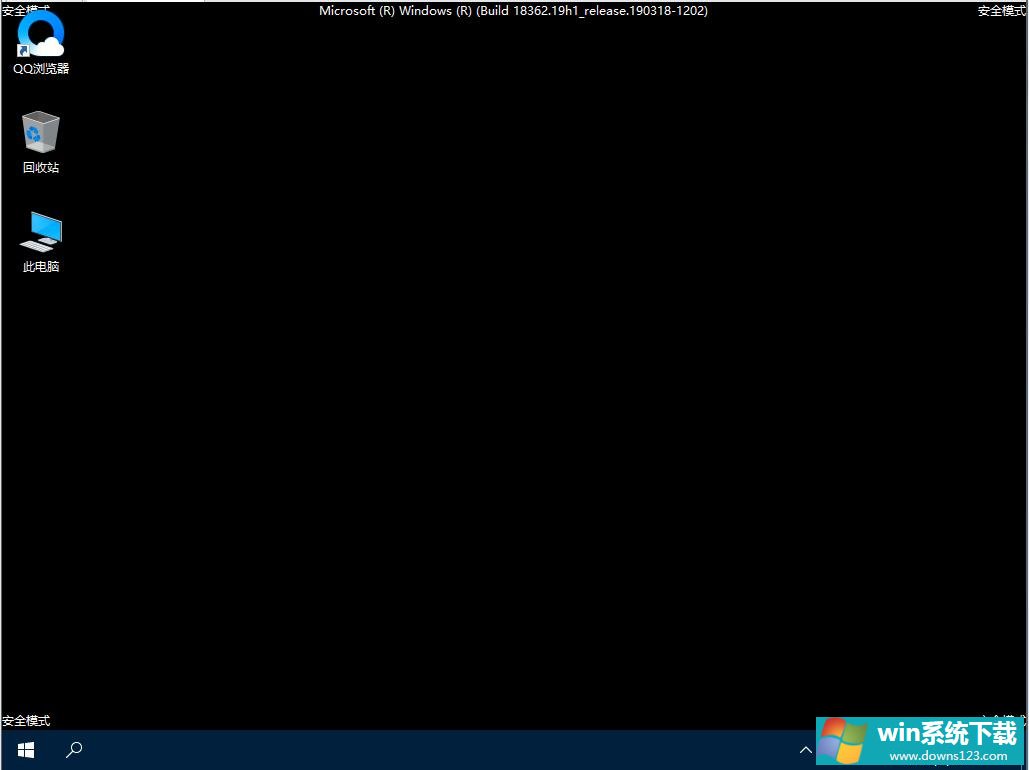
详细如下:
1、同时按住“Win+R”快捷键,打开“运行”;
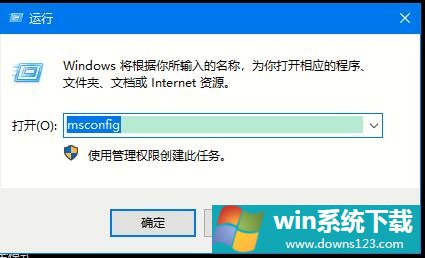
2、输入“msconfig”,点击“确定”,打开系统配置;
3、进入系统配置可以看到目前选择的不是正常启动,只需勾选这个选项即可。
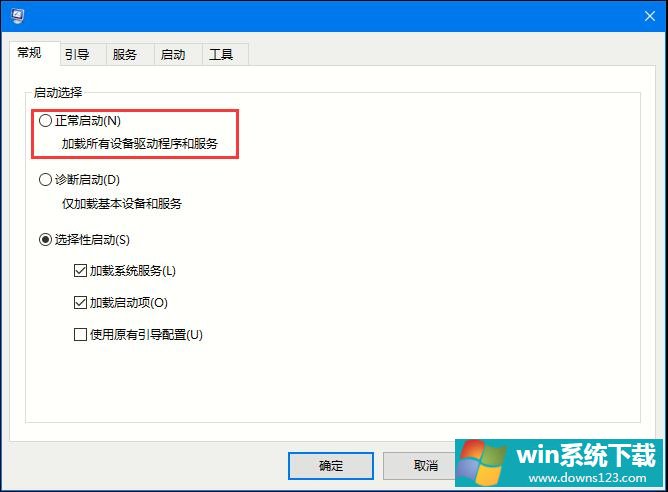
4、点击确认,然后选择重新启动。
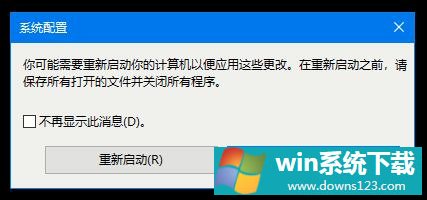
5、电脑重启后,你可以看到已经进入正常的系统了。
以上就是win10系统如何退出安全模式的详细方法,希望可以帮助到你。


